Innehållsförteckning
Dataförlustproblem med en dator, hårddisk, mobiltelefon, SD-kort etc. är nu ganska vanliga. Vanligtvis lagrar människor sin viktiga information på sina datorer, inklusive dokument, filmer och andra medier.
Nyligen var alla mina foton och videor i undermappar borta, utan att jag raderade dem. Undermapparna stannade på sin plats, men inga foton och videor fanns inuti. Jag har kollat en enhet online och offline, jag har försökt hämta den, men ingenting verkar fungera. Eftersom jag inte gjorde några ändringar vet jag inte när bilderna försvann. Snälla hjälp mig om du hittar användbara tips för att hämta mina foton och videor. Jag har den ingen annanstans, bara i Onedrive.
- Från Microsoft Community
Beroende på hur du tappade bort bilderna kommer du att ha olika sätt att återställa bilder från en hårddisk.
| 🔮 Återställ foton från hårddisken med programvara | Att använda specialiserad programvara för fotoåterställning kan vara mycket effektivt för att återställa raderade bilder från en hårddisk. |
| 🗑️ Få tillbaka bilder från papperskorgen | Om de raderade fotona fortfarande finns i papperskorgen är denna korrigering mycket effektiv, eftersom att återställa dem därifrån är en enkel process. |
| 📦 Återställ foton från säkerhetskopiering | Det kan vara utmanande om du inte har en säkerhetskopia eller är obekant med återställningsprocessen. |
| 🔧 Prova dataåterställningstjänsten | Effektiviteten kan bero på faktorer som hur allvarlig dataförlusten är och tjänsteleverantörens expertis. |
Den bästa programvaran för dataåterställning för att hämta raderade foton
Om du raderade dina bilder med hjälp av "Delete"-tangenten eller genom att högerklicka på fotona och välja "Delete", kan du enkelt hämta dina bilder från din dators hårddisk eller extern hårddisk genom att gå till papperskorgen på din PC.
Om du permanent tar bort bilderna från din hårddisk med "Shift + Delete" eller genom att formatera, kommer de förlorade fotona att gå förbi papperskorgen för alltid. Om så är fallet är det bästa sättet att utföra fotoåterställning att använda den professionella programvaran för dataåterställning - EaseUS Data Recovery Wizard .
Huvudfunktioner i EaseUS Data Recovery Wizard:
- Återställ permanent raderade foton , videor, musik, e-postmeddelanden, Microsoft Office-filer och mer
- Hämta förlorade filer från intern/extern hårddisk, minneskort, USB, digitalkamera och andra lagringsenheter
- Återställ filer efter tömning av papperskorgen , OS-krasch/ominstallation, virusattack och andra dataförlustsituationer
- Återställ filer från FAT/exFAT/NTFS/ext2/ext3/HFS+/ReFS-partitioner
Ladda ner EaseUS Data Recovery Wizard gratis nu och skanna och återställ dina foton snabbt.
Det här är videohandledningen för att återställa permanent raderade bilder från hårddisken:
- 00:00 - Orsaker till fotoförlust
- 00:54 - Vilka typer av förlorade foton du kan återställa
- 01:11 - Rekommendation av programvara för fotoåterställning
- 01:54 - Hur man återställer förlorade foton via EaseUS Photo Recovery Software
Många hårddiskanvändare har bevisat verktygets effektivitet. Om du är intresserad av att lösa problemet med hårddiskåterställning, dela det på Facebook, Twitter, Instagram och andra sociala medieplattformar!
Hur man återställer foton från hårddisken på 4 sätt
Vi har gett dig några praktiska råd om hur du enkelt kan återställa dina raderade bilder från en Windows-hårddisk för att hantera dataförlusten ordentligt!
Metod 1. Återställ foton från hårddisken med programvara
Som en av de bästa programvaran för dataåterställning för Windows , kan EaseUS Data Recovery Wizard hjälpa dig att söka, förhandsgranska och återställa förlorade foton i alla dataförlustsituationer som formatåterställning , förlorad partitionsåterställning och RAW-partitionsåterställning.
Programvaran är kompatibel med alla Windows-system, inklusive Windows 10/8/7/XP, etc., stöder sökning och återhämtning av förlorade foton på grund av formatering, radering eller partitionsförlust från många typer av lagringsmedia som interna hårddiskar, externa (flyttbara) hårddiskar, USB-minne, digitalkamera, minneskort, SD-kort etc.
Tveka inte att ladda ner denna programvara och följ stegen för att hämta bilder från hårddisken.
Steg 1. Ladda ner, installera och starta EaseUS fotoåterställningsprogramvara.

Steg 2. Välj diskpartitionen som innehöll de raderade bilderna.

Steg 3. Skanna, förhandsgranska och återställ raderade foton.


Mac Photo Recovery: Hur man återställer raderade foton
Om du letar efter ett sätt att återställa raderade bilder från Mac kan vi hjälpa dig. Vi har fyra tips om hur du återställer raderade bilder från din Mac. Läs mer >>
Metod 2. Hur får jag tillbaka mina bilder från papperskorgen
Om du inte permanent tar bort foton från datorns hårddisk, finns de fortfarande i papperskorgen. Du kan söka efter objekten och klicka på återställ.
Steg 1. Öppna papperskorgen.
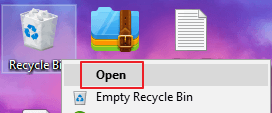
Steg 2. Ange fotonamnet i sökrutan, högerklicka på bilden och välj Återställ . Eller så kan du välja ett foto först och klicka på Återställ de markerade objekten i verktygsfältet.
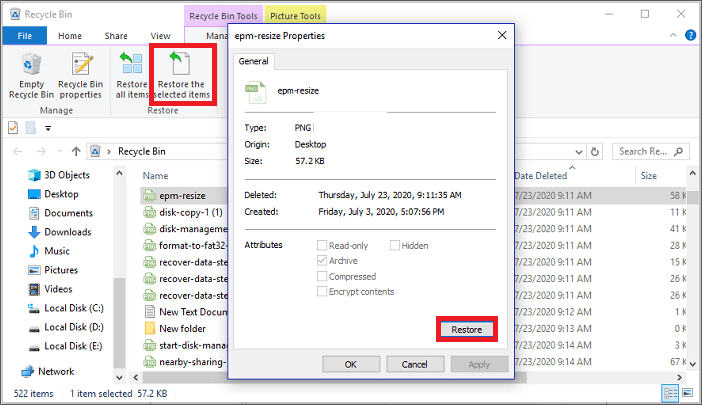
Metod 3. Hur man återställer foton från hårddisken via verktyget Backup & Restore
Om du har säkerhetskopierat dina bilder på en dator tidigare kan du återställa raderade bilder från extern hårddisk utan programvara. Om du inte har någon reservplan är det rätt val att prova den här funktionen för att hitta raderade foton.
Så här säkerhetskopierar du filer:
Steg 1. Gå till "Inställningar" > "Uppdatering och säkerhet" > "Säkerhetskopiering"

Steg 2. Välj "Plus" för att lägga till en enhet.
Steg 3. Välj målenhet. Sedan startar filhistoriken säkerhetskopiering.
Så här återställer du raderade foton:
Steg 1. Sök efter återställningsfiler i sökrutan. Klicka för att öppna den.
Steg 2. Välj de markerade objekten och klicka på den gröna knappen för återställning.
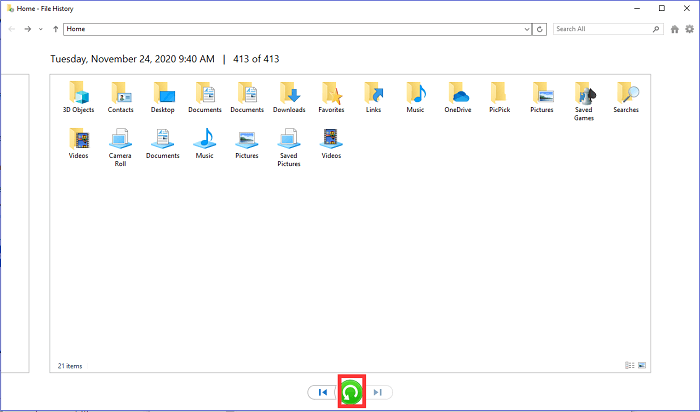
Metod 4. Återställ raderade foton från hårddisken med återställningstjänsten
Att använda programvara för dataåterställning för att återställa bilder från en hårddisk är det mest effektiva sättet men är inte det enda sättet att få saker gjorda. Du kanske vet att du också kan använda kommandotolken för dataåterställning . Förutom att använda CMD kan du också försöka hämta bilder från en hårddisk genom att gå till dataåterställningsservicecentret och be om hjälp från manuella dataåterställningstjänster, vilket är mycket dyrare än att använda andra alternativa sätt.
EaseUS Data Recovery Services
Klicka här för att kontakta våra experter för en kostnadsfri utvärdering
Rådgör med EaseUS-experter för dataåterställning för en-till-en manuell återställningstjänst. Vi kan erbjuda följande tjänster efter GRATIS diagnos
- Reparera skadad RAID-struktur, omstartbart Windows OS och skadad virtuell diskfil
- Återställ/reparera förlorad partition och ompartitionerad enhet
- Avformatera hårddisken och reparera rådisken (Bitlocker-krypterad enhet)
- Fixa diskar som blir GPT-skyddade partitioner
Avslutningsvis
Diskussionen ovan visar hur man återställer permanent raderade bilder från hårddiskar på datorer. EaseUS Data Recovery Wizard har visat sig vara en viktig resurs genom alla dessa processer när man hanterar förlorade bilder.
EaseUS erbjuder banbrytande dataskydd för alla filer som kan förloras av misstag och dess tillämpning för att hämta raderade fotografier. Utforska idag hur du bättre skyddar dina värdefulla digitala tillgångar genom att ladda ner programmet gratis.
Återställ raderade foton från hårddisk Vanliga frågor
Om du fortfarande har några frågor om hur du återställer raderade bilder från en hårddisk, kolla de snabba svaren nedan för att hjälpa dig själv:
1. Hur återställer jag permanent raderade bilder från min hårddisk?
Använd EaseUS filåterställningsprogram, följ dessa enkla steg för att återställa raderade bilder från bärbar dator eller PC:
- Starta EaseUS Data Recovery Wizard. Skanningen börjar på den plats du anger. Dataåterställningsverktyget EaseUS börjar skanna din bärbara dators hårddisk.
- Vänta tills programmet skannar dina raderade foton.
- Förhandsgranska och återställ raderade bilder.
2. Kan du återställa bilder från en skadad hårddisk?
Beroende på din definition av "skada" är vi ledsna över nyheten, men du kommer förmodligen inte att kunna återställa någon data från en fysiskt skadad hårddisk hemma. Du kan dock återställa dina data med programvara eller tjänster för dataåterställning om du hänvisar till en felaktig eller formaterad hårddisk.
3. Kan permanent raderade filer återställas från hårddisken?
Ja, du kan få tillbaka filer som raderades permanent. En fil eller mapp som du tar bort från din dator försvinner inte bara i tomma intet. Även om du tömmer papperskorgen eller papperskorgen markerar din radering bara det diskutrymme som filen upptar som tomt. Du kan därför hämta dina permanent raderade filer om du vet hur.
4. Hur kan jag återställa mina raderade filer från en hårddisk?
- Välj Återställ tidigare versioner genom att välja filen eller mappen med högerklicksmenyn.
- Du kommer att se en lista över filens eller mappens tidigare tillgängliga versioner.
- Om du använder Windows Backup för att säkerhetskopiera dina filer kommer listan att innehålla både återställningspunkter och filer som sparats på säkerhetskopior om båda typerna är tillgängliga.
Was This Page Helpful?
Relaterade Artiklar
-
Hur man rensar RAM-cache på PC [för Windows 10/11]
![author icon]() /2024/09/10
/2024/09/10 -
Hur man återställer formaterat SD-kort [Testade metoder för Windows]
![author icon]() /2024/09/11
/2024/09/11 -
Ladda ner gratis programvara för återställning av USB-minnen för att återställa filer
![author icon]() /2024/09/10
/2024/09/10 -
Återställ raderade filer/foton på telefonen från Hide it Pro
![author icon]() /2024/09/12
/2024/09/12
